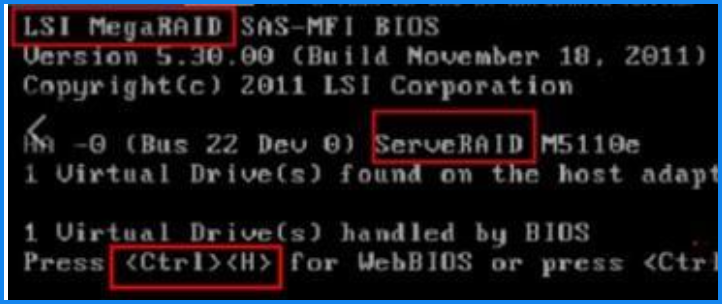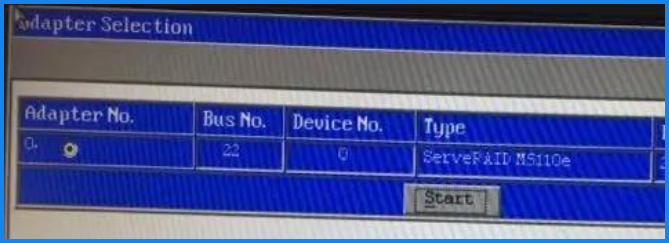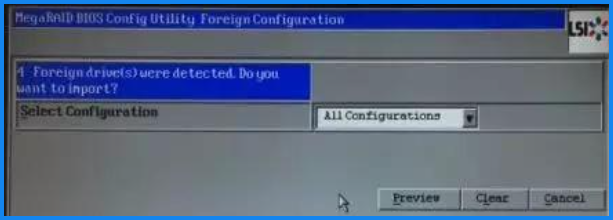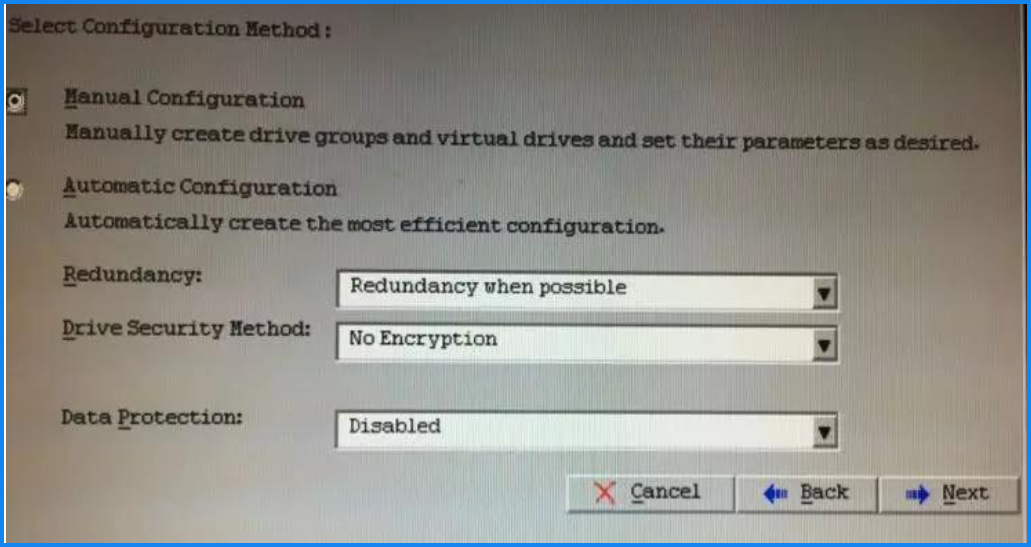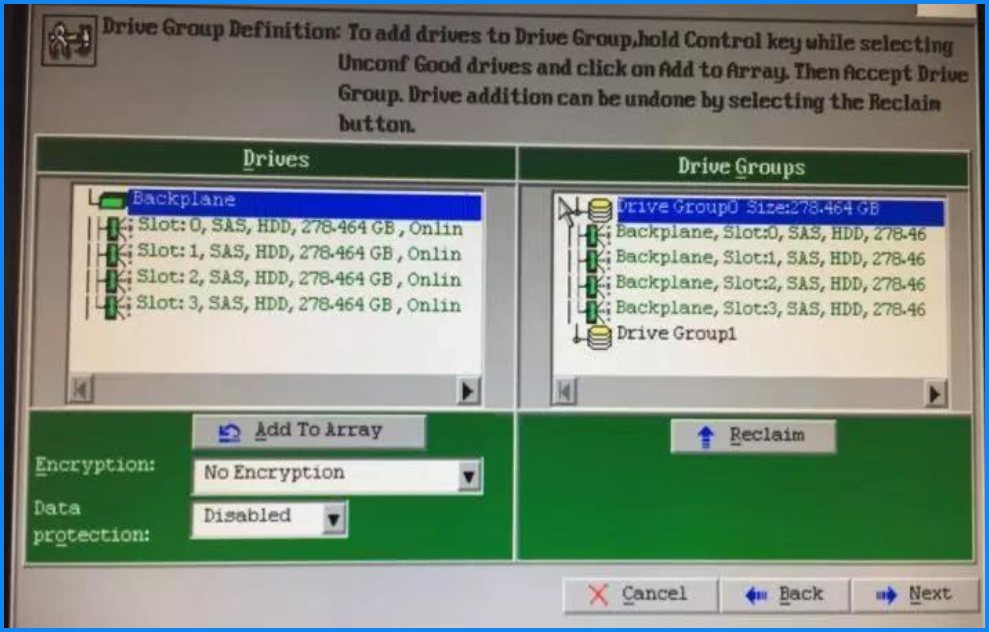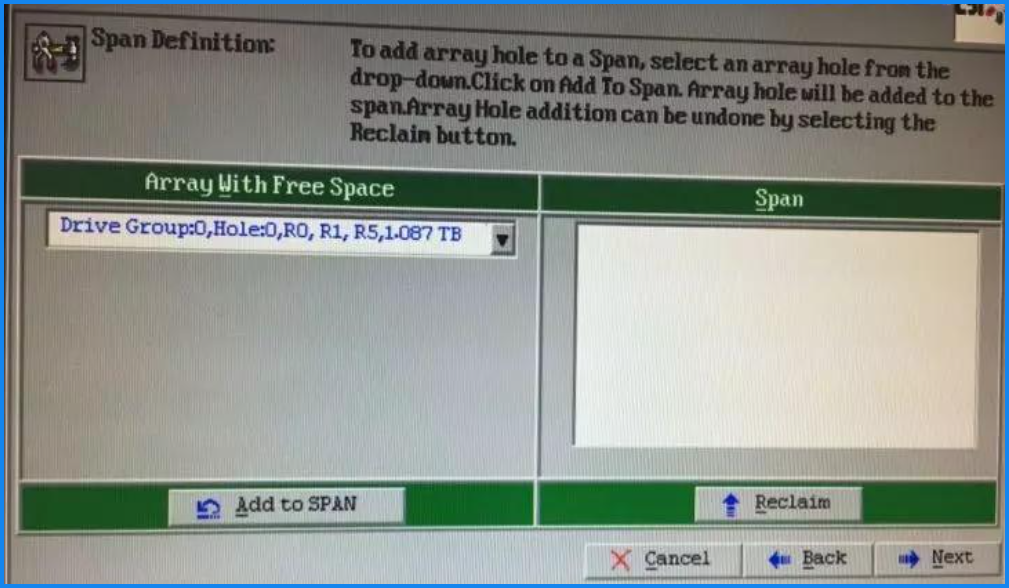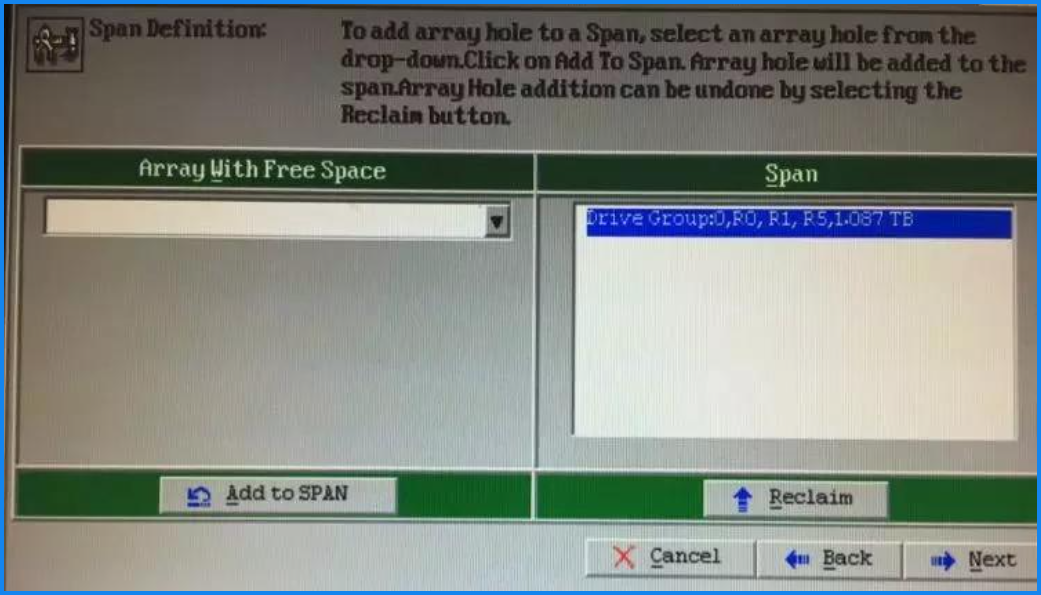- 从开机自检中发现关键字LSI MegaRAID ServerRAID等RAID字样,同时底部带有
字样这个时候,我们要根据提示,在键盘上按下CRTL+H的组合键来进入RAID配置界面
- 进入RAID配置界面,点击Start
- 此步如果需要保留之前的RAID配置,直接选择Cancel即可,如果需要全部重新配置,可以点Clear
- 正式进入RAID界面。如果您之前配置过RAID,在图片的右侧会显示之前的RAID配置。如果没有,则显示当前硬盘信息。(蓝色)
- 选择新建配置 New Configuration并Next
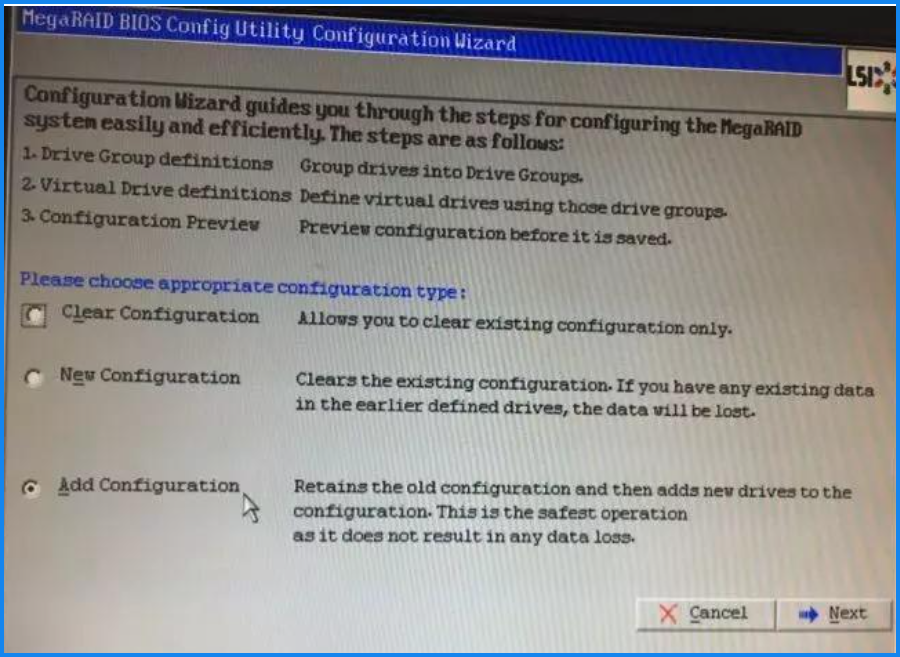
New Configuration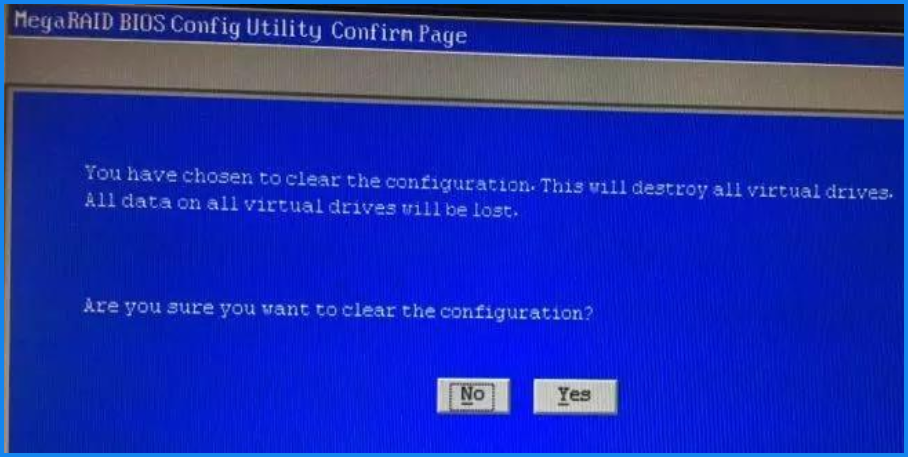
弹出确认窗口,点击YES确认
- 默认选择,不要进行更改,直接Next
- 开始配置阵列,点选左侧需要做RAID的硬盘。选中后点击Add To Array 选中后的硬盘会出现在右侧
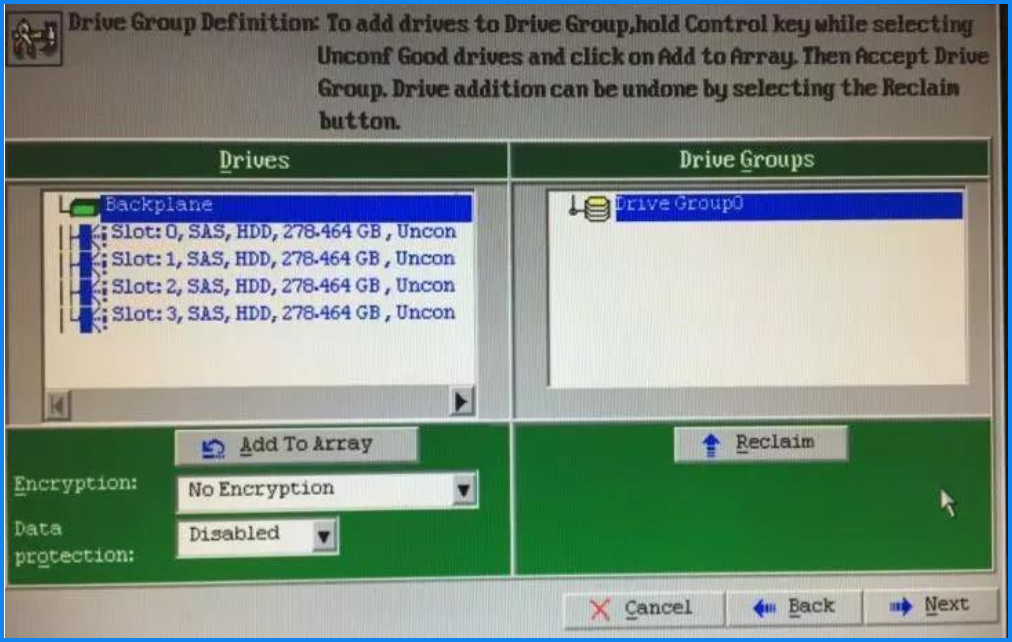
右侧添加好您需要组RAID的硬盘后,点击Accept DG来确认选择 然后Next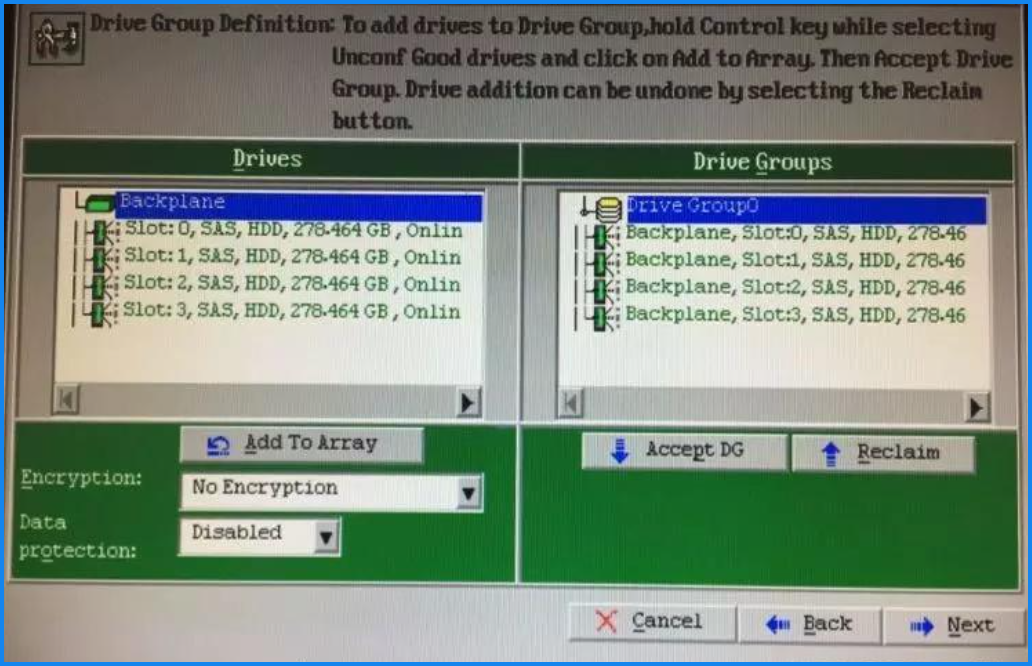
选择YES确认配置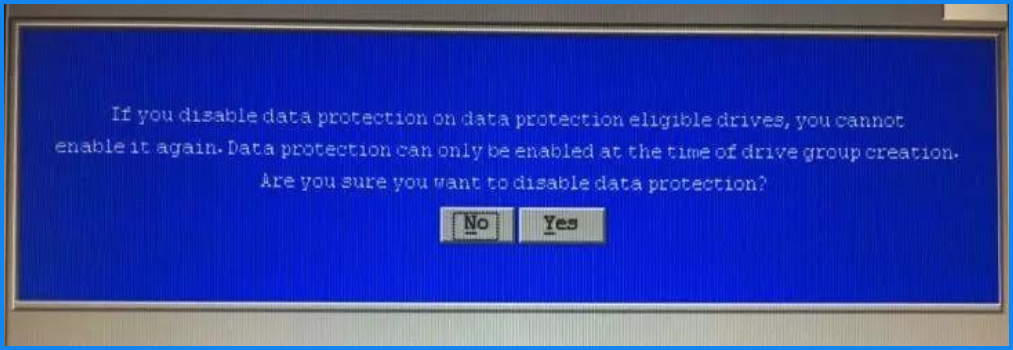
- 如果做多个硬盘组,用来配置阵列,可多配置一组Drive Group。 如果不需要则直接Next进行下一步,此步骤与第七步相同
- 定义磁盘组,有一组的话添加一组,有多个硬盘组需要做raid的话,就确定多个硬盘组教程演示只有一组,直接点击Add to SPAN 将硬盘组添加到span中
- 选配RAID组 先选择需要做的RAID格式,然后根据右侧图片中绿色文字给出硬盘的建议大小,填写Select Size如图,RAID0就填写1.087GB、RDIA1就填写556.929GB、RAID5就填写835.394GB
填写完成后,点击Accept确认,确认完成后,点击Next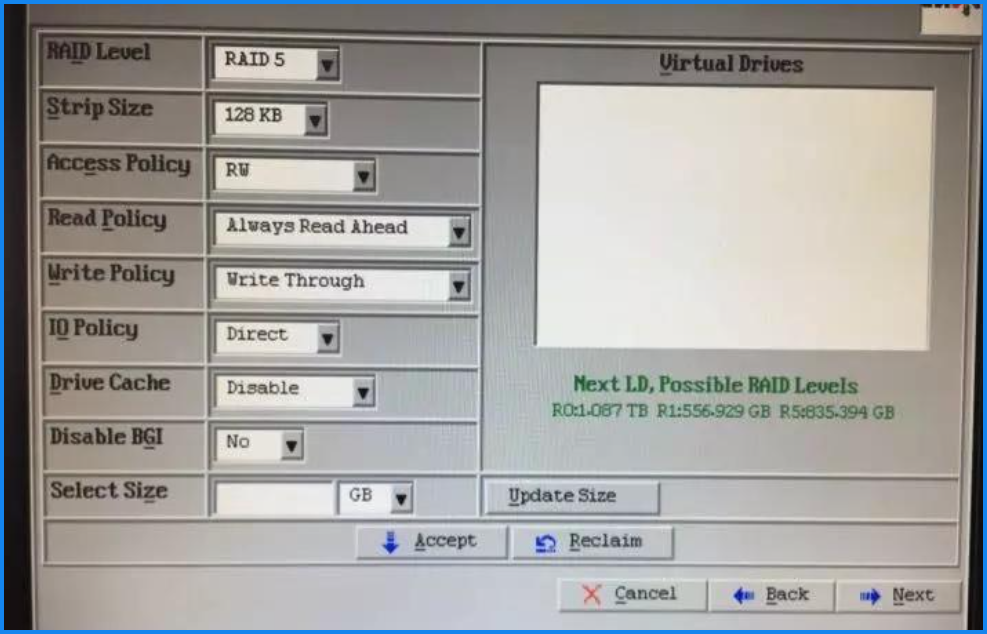
再次确认RAID配置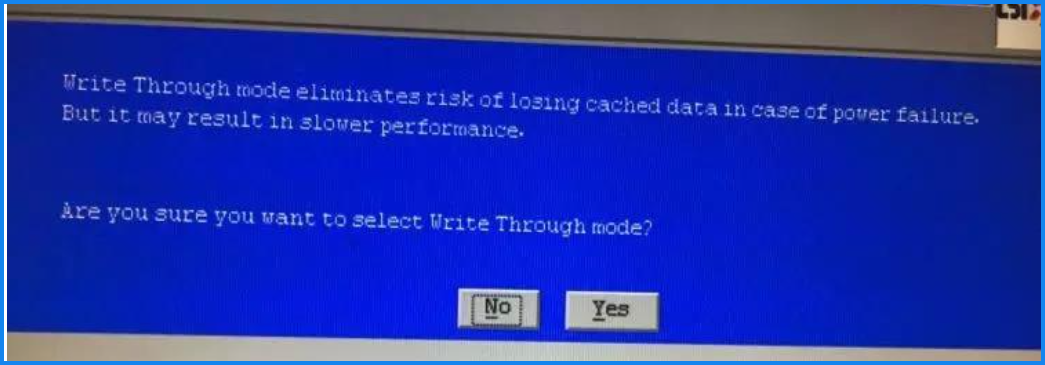
确认后,生成VD 0,产生RAID组配置。直接点击Next即可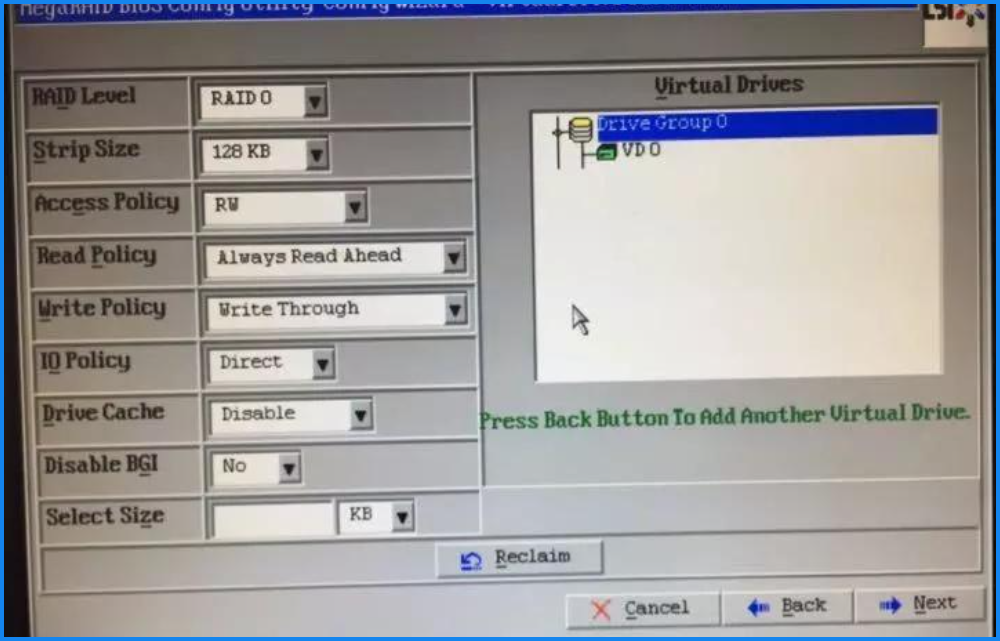
点击Accept确认完成配置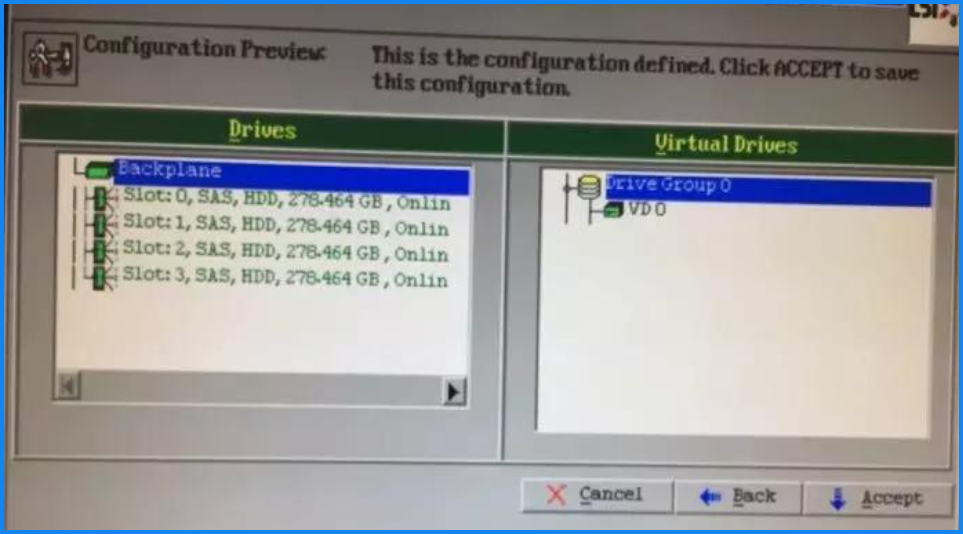
- 选择Fast Initialize进行快速格式化,或者选择Slow Initalize进行低格。选择好之后点击GO机型格式化。格式化进度条进度完成后,可点击Home回到主界面,然后ESC退出并重启机器。
本文著作权归作者 [ Griffin ] 享有,未经作者书面授权,禁止转载,封面图片来源于 [ 互联网 ] ,本文仅供个人学习、研究和欣赏使用。如有异议,请联系博主及时处理。